Le traduzioni sono generate tramite traduzione automatica. In caso di conflitto tra il contenuto di una traduzione e la versione originale in Inglese, quest'ultima prevarrà.
Abilita e sospendi il controllo delle versioni degli oggetti in Lightsail
Il controllo delle versioni nel servizio di storage di oggetti Amazon Lightsail è un modo per mantenere più varianti di un oggetto nello stesso bucket. Puoi utilizzare la caratteristica di controllo delle versioni per conservare, recuperare e ripristinare ogni versione di ogni oggetto archiviato nei bucket. Con il controllo delle versioni puoi eseguire facilmente il ripristino dopo errori dell'applicazione e operazioni non intenzionali dell'utente. Quando abiliti il controllo delle versioni per un bucket, se il servizio di archiviazione di oggetti Lightsail riceve più richieste di scrittura per lo stesso oggetto contemporaneamente, memorizza tutti quegli oggetti. Il controllo delle versioni è disabilitato per impostazione predefinita sui bucket del servizio di archiviazione di oggetti Lightsail, quindi è necessario abilitarlo esplicitamente. Per ulteriori informazioni sui bucket, consulta Archiviazione di oggetti.
Importante
Quando abiliti o sospendi il controllo delle versioni su un bucket in cui è configurata l'autorizzazione di accesso Individual objects can be made public (read-only) (I singoli oggetti possono essere resi pubblici (sola lettura)), l'autorizzazione viene reimpostata su All objects are private (Tutti gli oggetti sono privati). Se desideri che l'opzione per rendere pubblici gli oggetti singoli rimanga attiva, devi modificare manualmente l'autorizzazione di accesso al bucket in Individual objects can be made public (read-only) (I singoli oggetti possono essere resi pubblici (sola lettura)). Per ulteriori informazioni, consulta Configurazione delle autorizzazioni di accesso al bucket.
Bucket con controllo delle versioni disabilitato, abilitato e sospeso
Il controllo delle versioni del bucket può essere in uno dei tre stati della console Lightsail:
-
Disabilitato (nella e)
NeverEnabledAPI SDKs -
Abilitato (
Enablednella API eSDKs) -
Sospeso (
Suspendedalla API fineSDKs)
Dopo aver abilitato il controllo delle versioni in un bucket, non è possibile tornare a uno stato disabilitato. Tuttavia puoi sospendere il controllo delle versioni. Puoi abilitare e sospendere la funzione Controllo delle versioni a livello di bucket.
Lo stato del controllo delle versione si applica a tutti (non solo ad alcuni) gli oggetti nel bucket. Quando si abilita il controllo delle versioni in un bucket, tutti i nuovi oggetti vengono sottoposti al controllo versioni e viene assegnato un ID versione univoco. Gli oggetti già esistenti nel bucket quando il controllo delle versioni è abilitato vengono sottoposti sempre al controllo delle versioni da questo momento in avanti. Viene assegnato loro un ID versione univoco quando vengono modificati da richieste future.
Versione IDs
Se abiliti il controllo delle versioni per un bucket, il servizio di archiviazione degli oggetti Lightsail genera automaticamente un ID di versione univoco per l'oggetto che viene archiviato. Ad esempio, in un bucket puoi avere due oggetti con la stessa chiave ma una versione diversaIDs, come photo.gif (versione 111111) e photo.gif (versione 121212).
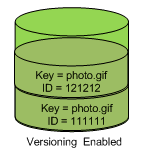
La versione IDs non può essere modificata. Sono stringhe opache con codifica Unicode, con codifica UTF -8, URL pronte all'uso e lunghe non più di 1.024 byte. Di seguito è illustrato un esempio di ID versione:
3sL4kqtJlcpXroDTDmJ+rmSpXd3dIbrHY+MTRCxf3vjVBH40Nr8X8gdRQBpUMLUo
Abilita o sospendi il controllo delle versioni degli oggetti utilizzando la console Lightsail
Completa la seguente procedura per abilitare o sospendere il controllo delle versioni degli oggetti utilizzando la console Lightsail.
-
Accedi alla console Lightsail
. -
Nella home page di Lightsail, scegli la scheda Archiviazione.
-
Scegli il nome del bucket per il quale desideri abilitare o sospendere il controllo delle versioni.
-
Scegli la scheda Versioning (Controllo delle versioni).
-
Completa una delle seguenti operazioni, a seconda dello stato del controllo delle versioni corrente del bucket:
-
Se il controllo delle versioni è attualmente sospeso o non è stato abilitato, scegli il selettore nella sezione Object versioning (Controllo delle versioni degli oggetti) della pagina per abilitare il controllo delle versioni.
-
Se il controllo delle versioni è attualmente abilitato, scegli il selettore nella sezione Object versioning (Controllo delle versioni degli oggetti) della pagina per sospendere il controllo delle versioni.
-
Abilita o sospendi il controllo delle versioni degli oggetti utilizzando il AWS CLI
Completa la procedura seguente per abilitare o sospendere il controllo delle versioni degli oggetti tramite l' AWS Command Line Interface (AWS CLI). Puoi eseguire tale operazione mediante il comando update-bucket. Per ulteriori informazioni, consulta update-bucket in Riferimento ai comandi AWS CLI .
Nota
È necessario installare AWS CLI e configurarlo per Lightsail e Amazon S3 prima di continuare con questa procedura. Per ulteriori informazioni, consulta Configurare la funzionalità AWS CLI per l'utilizzo con Lightsail.
-
Apri un prompt dei comandi o una finestra del terminale.
-
Inserisci il comando seguente per abilitare o sospendere il controllo delle versioni degli oggetti.
aws lightsail update-bucket --bucket-nameBucketName--versioningVersioningStateNel comando sostituisci il seguente testo d'esempio con il proprio testo:
-
BucketName- Il nome del bucket per il quale desideri abilitare il controllo delle versioni degli oggetti. -
VersioningState- Uno dei seguenti:-
Enabled: abilita il controllo delle versioni degli oggetti. -
Suspended: sospende il controllo delle versioni degli oggetti se è stato abilitato in precedenza.
-
Esempio:
aws lightsail update-bucket --bucket-nameamzn-s3-demo-bucket--versioningEnabledIl risultato dovrebbe essere analogo all'esempio seguente:
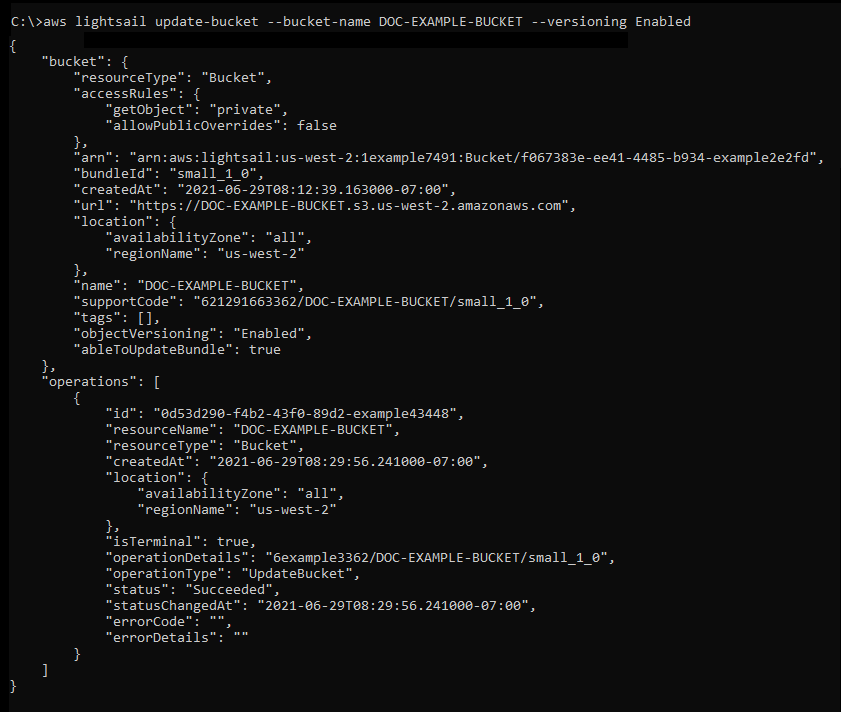
-
Gestione di bucket e oggetti
Questi sono i passaggi generali per gestire il bucket di storage di oggetti Lightsail:
-
Scopri di più su oggetti e bucket nel servizio di storage di oggetti Amazon Lightsail. Per ulteriori informazioni, consulta Archiviazione di oggetti in Amazon Lightsail.
-
Scopri i nomi che puoi dare ai tuoi bucket in Amazon Lightsail. Per ulteriori informazioni, consulta le regole di denominazione dei bucket in Amazon Lightsail.
-
Inizia a usare il servizio di storage di oggetti Lightsail creando un bucket. Per ulteriori informazioni, consulta Creazione di bucket in Amazon Lightsail.
-
Scopri le best practice di sicurezza per i bucket e le autorizzazioni di accesso che puoi configurare per il tuo bucket. Puoi rendere pubblici o privati tutti gli oggetti nel tuo bucket oppure puoi scegliere di rendere pubblici i singoli oggetti. Puoi anche concedere l'accesso al tuo bucket creando chiavi di accesso, allegando istanze al tuo bucket e concedendo l'accesso ad altri account. AWS Per ulteriori informazioni, consulta le best practice di sicurezza per lo storage di oggetti Amazon Lightsail e Understanding bucket permissions in Amazon Lightsail.
Dopo aver appreso le autorizzazioni di accesso al bucket, consulta le seguenti guide per concedere l'accesso al bucket:
-
Configurazione delle autorizzazioni di accesso ai bucket in Amazon Lightsail
-
Configurazione delle autorizzazioni di accesso per singoli oggetti in un bucket in Amazon Lightsail
-
Creazione di chiavi di accesso per un bucket in Amazon Lightsail
-
Configurazione dell'accesso alle risorse per un bucket in Amazon Lightsail
-
Configurazione dell'accesso tra account per un bucket in Amazon Lightsail
-
Scopri come abilitare la registrazione degli accessi per il bucket e come utilizzare i log di accesso per verificarne la sicurezza. Per ulteriori informazioni, consulta le seguenti guide.
-
Crea una IAM policy che garantisca a un utente la possibilità di gestire un bucket in Lightsail. Per ulteriori informazioni, consulta la IAMpolitica per la gestione dei bucket in Amazon Lightsail.
-
Scopri come gli oggetti nel tuo bucket vengono etichettati e identificati. Per ulteriori informazioni, consulta Comprendere i nomi delle chiavi degli oggetti in Amazon Lightsail.
-
Scopri come caricare file e gestire gli oggetti nei tuoi bucket. Per ulteriori informazioni, consulta le seguenti guide.
-
Abilita il controllo delle versioni degli oggetti per conservare, recuperare e ripristinare ogni versione di ogni oggetto archiviato nel bucket. Per ulteriori informazioni, consulta Abilitare e sospendere il controllo delle versioni degli oggetti in un bucket in Amazon Lightsail.
-
Dopo aver abilitato il controllo delle versioni degli oggetti, puoi ripristinare le versioni precedenti degli oggetti nel tuo bucket. Per ulteriori informazioni, consulta Ripristino di versioni precedenti di oggetti in un bucket in Amazon Lightsail.
-
Monitora l'utilizzo del bucket. Per ulteriori informazioni, consulta Visualizzazione delle metriche per il tuo bucket in Amazon Lightsail.
-
Configura un allarme per i parametri del bucket in modo da ricevere una notifica quando l'utilizzo del bucket supera una determinata soglia. Per ulteriori informazioni, consulta Creazione di allarmi metrici bucket in Amazon Lightsail.
-
Modifica il piano di archiviazione del bucket se lo spazio di archiviazione e il trasferimento di rete si stanno esaurendo. Per ulteriori informazioni, consulta Modifica del piano del bucket in Amazon Lightsail.
-
Scopri come collegare il bucket ad altre risorse. Per ulteriori informazioni, consulta i seguenti tutorial.
-
Elimina il bucket se non lo utilizzi più. Per ulteriori informazioni, consulta Eliminazione dei bucket in Amazon Lightsail.